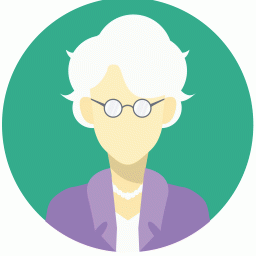利用屏幕截图工具推进视觉素养教育
时间:2022-05-24 09:42:17

利用屏幕截图工具推进视觉素养教育张霞
摘 要:在人类逐渐步入读图时代的今日,视觉素养也日益成为人们适应现代社会所必须具备的一种基本素养。对于现代的教师而言,要想适应现代化的教学手段和教学模式,要想为推进视觉素养教育贡献力量,首先必须不断地提升自身的视觉素养,提高自己获取、加工和处理图像的能力。介绍了几种常用的屏幕截图工具和专业截图软件HyperSnap-DX,并深入分析和探讨了其常规的操作技巧和后期修饰方法,以期为经常与图像等视觉意象接触的教育工作者和学生提供指引和借鉴。
关键词:屏幕截图;视觉素养;捕捉
中图分类号:TP319 文献标识码:A 文章编号:16727800(2012)011013103
作者简介:张霞(1979-),女,硕士,信阳师范学院传媒学院讲师,研究方向为影视及媒体技术。
1 读图时代教师提升视觉素养和图像获取加工能力的重要性和紧迫性 随着计算机的日益大众化、多媒体和通信技术的飞速发展及互联网的广泛应用,人类社会逐渐步入了读图时代,各种视觉意象如纸片般飞舞在我们的眼前,图像消费文化已经成为人们每天的必修课程,视觉素养也逐渐成为人们融入新时代所必须具备的一种基本素养。
今日的课堂也逐渐顺应时代潮流,开始采用现代化的教育教学手段,走上多媒体教学之路。对于教师而言,制作多媒体教学课件便成了首先要解决的问题。其实,制作多媒体课件并不难,难的是如何制作出令人赏心悦目的高水平课件。它要求教师不仅要具备扎实的专业知识,而且要具有非同寻常的艺术鉴赏力和视觉素养。在越来越多的学生开始消费图像文化的今日,教师们理解、获取、加工和创作视觉意象的能力将变得与读、写、算的能力同等重要,教师们要特别注意将视觉素养的理念构建到课程、课堂和课件中去,这就要求教师们必须学会收集、处理和加工与课程有密切联系的、有一定视觉冲击力和感染力的、有助于学生更好地理解和把握课程内容的视觉意象,尤其是图像。从而使课件图文并茂、精彩纷呈,以提高学生的学习兴趣和注意力,增加课堂的生气和活力,给学生的记忆绘上清晰的刻痕,引导学生去发掘和理解隐藏在视觉意象中的深层含义,取得积极、良好的教学效果。
由此可见,要想更快更好地提高课堂教学效果、深化教育教学改革和推进视觉素养教育,首先必须提升教师们的视觉素养,必须加强教师的图像获取、加工和处理能力的培养,从而为制作精良优美的多媒体教学课件打下坚实的基础。
下面笔者介绍几种简单易用、方便快捷的屏幕截图工具和软件的使用技巧及其对图像进行后期修饰润色的方法,以期能为同行们提供一些借鉴和引导,从而更好地为教学服务。
2 巧用屏幕截图工具,让图像的获取轻而易举
在计算机日益普及的今日,将计算机屏幕截取为图像文件是日常工作和教学过程中经常涉及到的操作,然而一提到图像的操作和处理,不少人首先会想到专业的图像处理软件,如Adobe公司的Photoshop、Illustrator、Fireworks等,但这些软件往往要占用较多的系统资源,而且并不是每台机器都刚好安装有这些软件,最关键的是这些专业的图像处理软件需经过专门的学习和实践探索才能掌握其使用方法。尽管专业的图像处理软件或屏幕截图软件功能的确更为强大,但若不是真正需要,没有多少人会仅为截图操作而专门安装一个软件。实际上,对于不需要过于艺术化处理和修饰的图片,完全可借助一些方便快捷、简单易用的截图工具或软件来获取,从而提高学习和工作效率,而这些有用的工具和软件往往就藏在我们的眼皮底下,只要善于探究、乐于利用,就能发掘其独特妙用,为使用者服务。
2.1 利用PrintScreen键截图
PrintScreen键位于键盘的右上角、方向键的上方,然而不少用户却由于不知该键如何使用或按下该键后计算机似乎无响应,从而对该键视而不见。
PrintScreen是打印屏幕键,按下该键可方便迅速地截取整个显示器屏幕。只不过此时截取的图像被复制到计算机的剪贴板上,而并不是普通用户所认为的计算机“无响应”。这时需运行Windows自带的“画图”(开始运行pbrush)或Photoshop之类的图像处理软件,也可打开ACDSee看图软件,执行“编辑粘贴”命令(Ctrl+V),即可将暂存于剪贴板中的图片导入至编辑窗口,然后保存即可。
由于通过PrintScreen键截取的是整个计算机屏幕,而有时只需要当前活动窗口(标题栏呈深蓝色显示)的图像,因而抓完全屏幕后还要进行裁切,颇为麻烦。这时可执行Alt+PrintScreen组合键命令,那么就只捕捉当前活动窗口的图像,然后保存即可。
2.2 通过QQ截图
对于腾讯公司开发的即时通信软件QQ,大家都不陌生,对于高校的大学生们而言,更是必备的通信和娱乐工具。同时,它还有一种非常方便快捷的截图功能。
开启任意一个好友的聊天窗口,点击“屏幕截图”按钮在弹出的下拉菜单中选择第一项“屏幕截图”(或按组合键Ctrl+Alt+A),此时鼠标指针变成由红到绿的渐变形状,按住鼠标左键拖拽出一个矩形框,并在框内双击鼠标左键或按回车键,即可截取框中区域为独立图像。
2.3 截取电影精彩画面
对于传媒行业从业者及就读广播电视编导专业的学生而言,观摩优秀影片不失为一种非常不错的提高专业素质的途径。在观看影片的过程中,经常会遇到许多精彩的或具有纪念意义的画面,这时通过PrintScreen键或QQ截图,往往发现截取的只是播放器的外边框,在图片尚未保存的情况下,中间的播放窗口会随着播放器一起动态播放当前影片,而保存图片后中间的播放窗口却变得漆黑一片,即使使用专业截图软件如HyperSnap、SnagIt等截图,也难免会遇到此类问题。
之所以会出现以上现象,是由于计算机在播放影片时调用了DirectDraw功能以加速视频的播放而造成的,而DirectDraw本身不支持使用PrintScreen键来抓屏。此时,可以在桌面上空白处右键单击,在“属性设置高级疑难解答”标签页中将“硬件加速”的小滑块由“全”向左滑动至“无”以关闭硬件加速功能,然后打开播放器正常播放影片,再按下PrintScreen键即可进行正常的截图操作。当截图完毕后,不要忘记恢复初始设置以保证计算机的使用性能最优化。
如果感觉因禁用了“硬件加速”功能导致截取的图像画质不能满足要求,也可使用“豪杰超级解霸”来截图,通过执行“控制”菜单项下的“截图单图”命令即可。
3 使用专业截图软件,让图像的获取更加轻松自如、随心所欲 由于传统的PrintScreen或Alt+PrintScreen截图法在很多情况下不能满足人们的需求,故需使用专业截图软件如HyperSnapDX或SnagIt“截图双煞”来应付特殊需求。这里仅以HyperSnapDX为例来挖掘其强大的截图功能。
3.1 HyperSnapDX简介
HyperSnapDX是一款运行于Windows环境的屏幕截图软件,不仅能截取Windows标准桌面程序,而且支持DVD、DirectX、Direct3D、3Dfx Glide等的截图。HyperSnap以率先支持DirectX画面截取为荣,并以自己独特的风格和实力在截图领域占据着霸主地位。它能将截取的图像保存为目前最为常用的BMP、JPEG、GIF等20余种图像格式,而且还能对图像进行修改、修饰和必要的润色加工,以最大限度地满足用户的需要。
利用该软件截取图形的操作简单易用、方便快捷。首先,打开要截取的图形或图像,将其置于显示器的屏幕上;然后,启动HyperSnapDX,执行菜单项“捕捉”下的相关命令,就可按照指定的方式截取图像,并将其显示在主界面中;最后,通过“文件”菜单对图像进行“保存”即可。
3.2 HyperSnapDX的强大图像截取功能
HyperSnapDX对图像的截取操作大体上可以划分为如下几大类别:
(1)截取全屏幕或虚拟桌面。HyperSnapDX的图像捕捉操作都在“捕捉”菜单项下,可通过组合键Ctrl+Shift+F或Ctrl+Shift+V快速捕捉全屏幕画面或虚拟桌面。
(2)截取窗口、控件、按钮或仅捕捉鼠标指针。按下组合键Ctrl+Shift+W,则当前虚拟桌面即出现在HyperSnapDX主界面中,同时会出现一个不断闪烁的矩形方框。移动鼠标,闪烁的矩形框的位置和大小也随之改变。此时,可根据需要截取大小合适的窗口或控件。
对于纯软件的课程如《非线性编辑》、《After Effects》、《多媒体技术》等来说,教师在制作课件时经常会涉及到鼠标指针或按钮的讲解,因而可通过组合键Ctrl+Shift+B来截取单个按钮,也可通过“捕捉仅捕捉鼠标指针”来捕捉不同形状的鼠标指针。
(3)截取活动窗口画面。如果桌面上同时开启有多个大小不同的窗口,可通过Ctrl+Shift+A截取当前活动窗口。若不想要活动窗口的标题栏和外边框,则按组合键Ctrl+Shift+C即可。该功能比前面介绍的Alt+PrintScreen组合键功能更强。
(4)截取区域画面。对于已截取到HyperSnapDX窗口中的图像,可通过“捕捉区域”来截取某一矩形区域,此时屏幕上会出现一个“十”字形坐标,移动鼠标指针,拖动“十”字线可选取所需画面,且可配合Shift和方向箭头,对所选区域的范围进行精确调整。用户在拖动鼠标的过程中可实时监测X、Y的坐标值及所选区域的大小,且可通过反复按热键“S”来选择区域画面的形状,方形、椭圆形或不同弧度的圆角矩形。当然,对于区域画面的形状,也可通过执行“捕捉捕捉设置”命令进行设置,方法如下:打开“捕捉设置”对话框,在“区域”标签页中选择“默认区域形状”即可。也可通过“捕捉徒手捕捉”来获取不同于矩形、椭圆等形状各异、个性十足的图像。
(5)截取超长或超宽页面。在截图的过程中,经常会遇到一些比较特殊的情况。如要截取的画面显示器无法显示完全,常见的是网页,它们往往会超过一屏,PrintScreen键对此无能为力,所以需借助专业的截图软件,利用HyperSnapDX的自动滚屏截取功能即可轻松地完成多屏网页的截取。方法是先把显示器的分辨率设置为最大值(如1 024×768像素),然后将水平和垂直滚动条放置于希望开始自动滚屏截取的位置,执行“捕捉整页滚动”命令,此时在浏览器中会出现一个闪烁的黑边方框,此时单击鼠标左键,屏幕即开始向下滚动并自动捕捉完多屏画面,且宽度超出屏幕范围的部分也会被捕捉进来。
而利用“扩展活动窗口”功能也可使截取的图像尺寸超过显示器的分辨率,可根据需要来设置大小合适的图像尺寸。
4 对图像的自如修饰和加工功能
除了可按上述指定的方式截取图像外,HyperSnapDX还可基于用户的需要对图像进行自由加工、处理、修饰和润色。
4.1 图像剪裁功能
截取一幅图像后,若对画幅的周边内容不满意或不需要,可通过“图像”菜单项下的“剪裁”功能(快捷键Ctrl+R)对画面进行适当的剪裁。如在讲解大洋非线性编辑软件素材的4种不同添加方式时,不需将整个素材调整窗甚至主界面都呈现给学生,而只需剪裁有用的局部来展示即可。此时,鼠标指针变成“十”字坐标形状,通过点击鼠标并拉出一个矩形框,便可快速地剪裁出所需要的那部分画面。也可通过 “图像剪裁区域水平/垂直”命令沿水平或垂直方向删除图片中多余的区域,以精简画面。
4.2 图像加工功能
如果对截取的图像不满意,可直接在HyperSnapDX中对图像进行必要的加工和处理。在“图像”菜单项下,系统提供有数10种修饰和处理技巧。如可对图像进行镜像翻转、比例缩放及任意角度的旋转操作并调整其背景色,可对图像进行马赛克处理以保护其隐私,可为图像添加阴影和边框效果,以突出图像的立体感、美化其外观,也可对图像进行模糊或锐化处理及添加不同光线照射方向的浮雕效果等。
在“颜色”菜单项下,还可快速将图像转变成黑白或灰度图像,并可对其影调进行黑白反转操作,也可使图像的颜色以补色反转显示(如底片效果)。另外,对于图像中局部不满意的颜色,可以对其进行置换操作,换成另一种颜色,将图像中绿色的部分变成红色显示。而且,还可对图像进行更为高级的修正,如调整图像的亮度、对比度、色度、饱和度和进行Gamma校正,从而使图像更为清晰美观,以满足用户的要求。
4.3 图像快速拼贴功能
在默认情况下,HyperSnapDX会为每一个新捕获的图像创建一个新的窗口,但有时需将捕捉的多幅画面拼成一幅图像。此时若仍采用原始的方法,则必须来回切换窗口,并反复执行复制、粘贴操作,而利用HyperSnapDX可实现多幅图像的拼贴功能,从而更为简便快捷。执行菜单命令“捕捉捕捉设置”,打开“捕捉设置”对话框,在“查看和编辑”标签页下选择第三项“粘贴每次新捕捉的图像到当前图像”即可。
4.4 图像格式转换和快速保存功能
HyperSnapDX支持20余种图像格式,因而可利用“文件另存为”菜单命令对当前捕获的图像用其它格式来保存,从而实现图像不同格式间的相互转换。
当要批量截图时,为提高工作效率,可对截取的图像进行快速保存,方法如下:执行 “捕捉捕捉设置”命令,在“捕捉设置”对话框中切换至“快速保存”标签页,勾选“自动将每次捕捉的图像保存到文件”复选框,可更改图像的存放路径,也可通过点击“更改”按钮,为图像设置新的文件名(如风景.JPG),并勾选“文件名依序递增”复选框,则以后截取的图像会自动以用户自定义的文件名增序保存(如风景001.JPG,风景002.JPG等,以此类推),从而省去了许多操作。该功能尤其应用在游戏的运行过程或观看影片过程中,HyperSnapDX会在后台自动截取并快速保存多个精彩的画面到指定目录,供用户闲暇时慢慢欣赏。
4.5 显示光标指针功能
为了使人们对捕获的图像中的关键部位给以更多的关注,往往需要通过光标指针来指示和提醒,而HyperSnapDX甚至连如此微不足道的细节都为用户考虑到了。可通过菜单来开启该功能,执行“捕捉捕捉设置”命令,在随后弹出的“捕捉设置”对话框中,展开“捕捉”标签页,勾选“包括光标指针”复选框即可,则截取后的画面带有光标指针。
5 结语
综上所述,不难发现,有许多优秀的屏幕截图和图像加工处理软件就隐藏在用户身边,它们不仅易学易用、方便快捷,而且功能齐全、效果显著,是广大普通图像处理用户的得力助手。只要在日常的工作和教学过程中善于观察、悉心总结并积极运用,必定能使图像获取和处理操作变得轻松自如、游刃有余,使多媒体课件能图文并茂、精彩纷呈,从而提高课堂教学效果,为深化教育教学改革、推进视觉素养教育作出积极的贡献。
参考文献:
[1]达文.HyperSnapDX抓图技巧四则[J].网络与信息,2005(7).
[2]暗箭.PrintSreen截取视频画面二法[J].电脑知识与技术,2004(10).
[3]陈伯涛.截图之王HyperSnapDX的风格[J].电脑技术,2001(7).